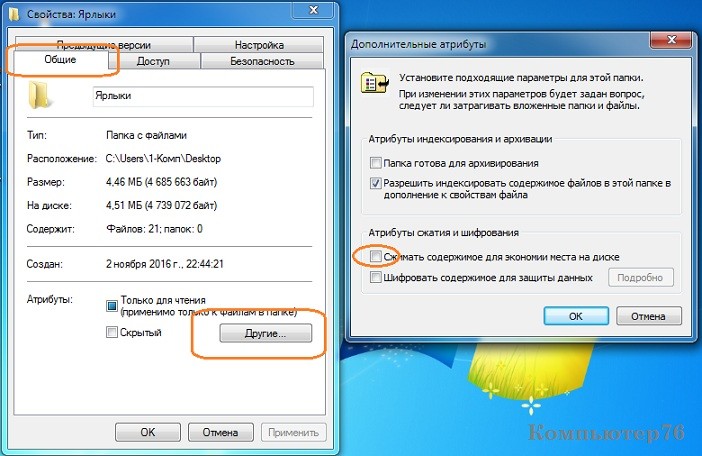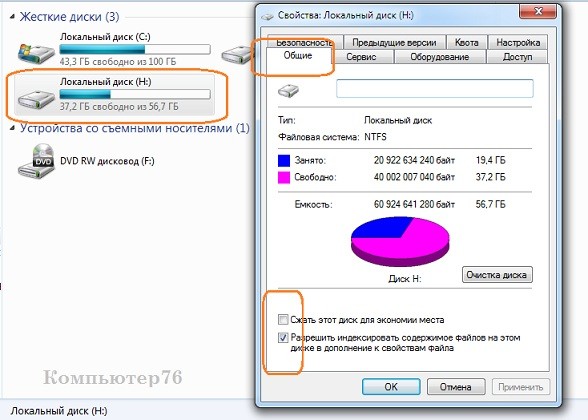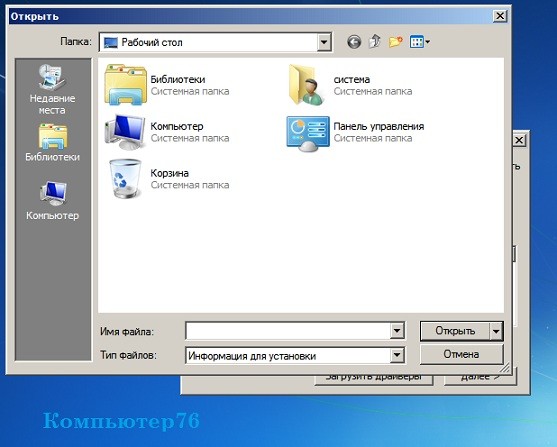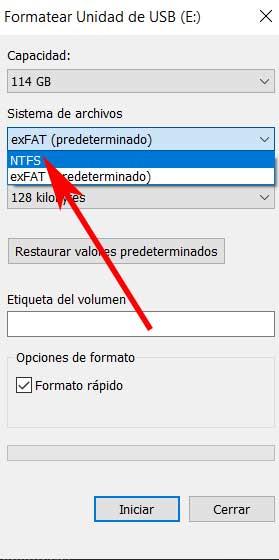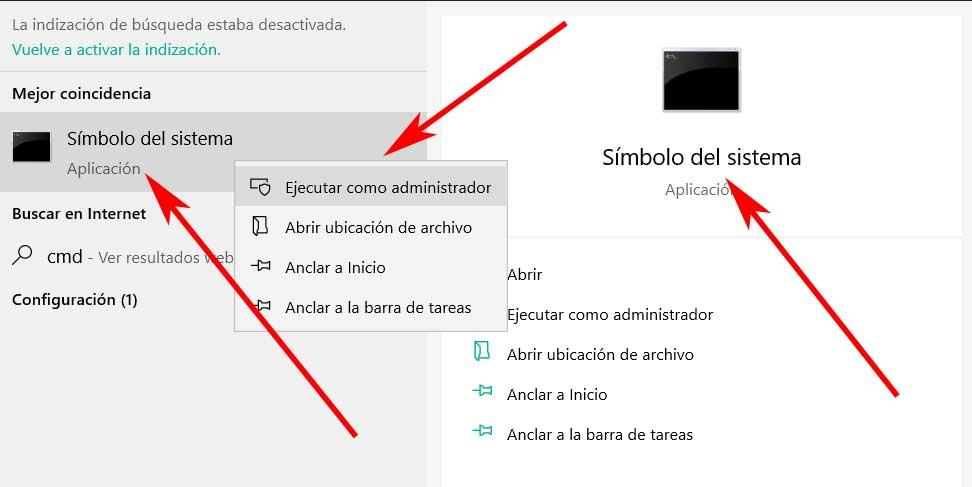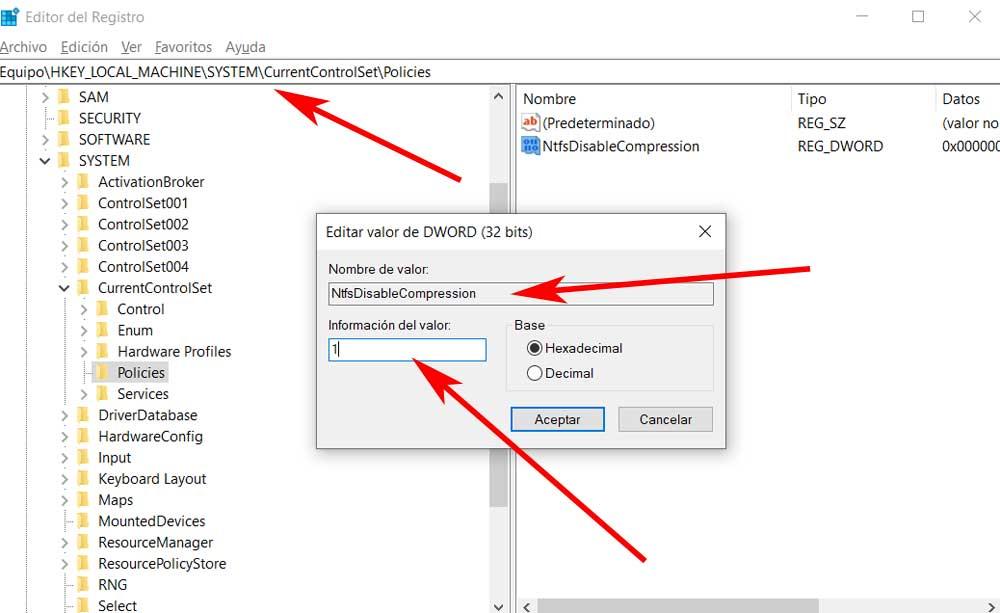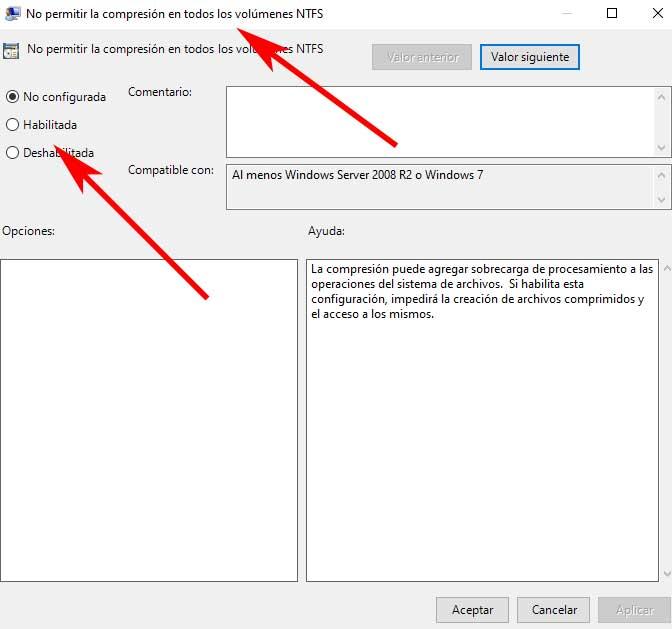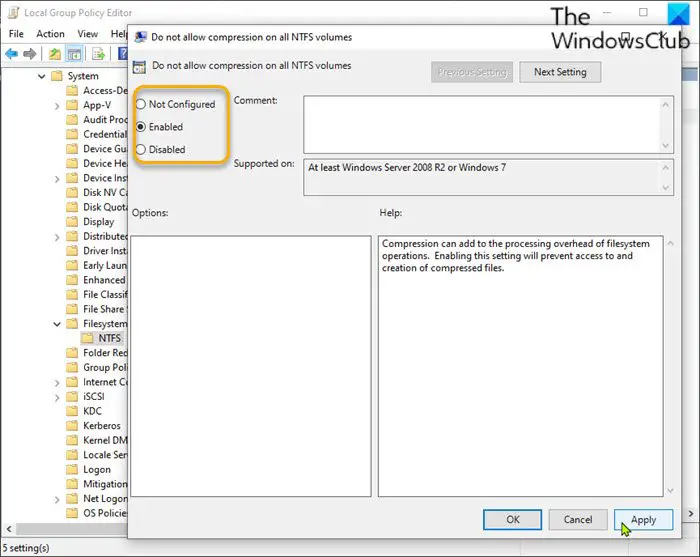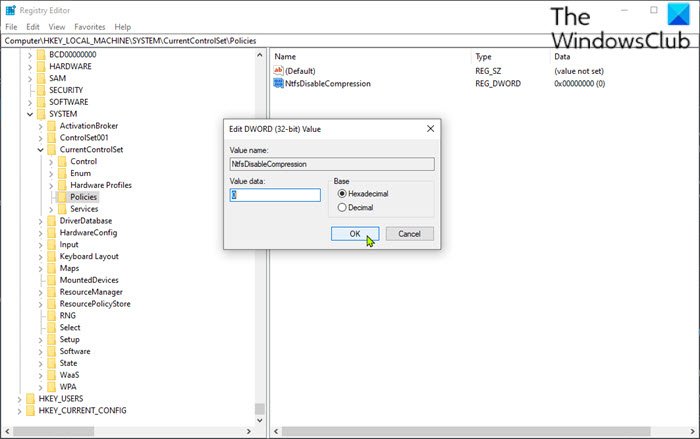как убрать сжатие диска с windows 10
Сжатие Windows: файлы, папки и диски. Ошибки сжатия.
Во времена моей юности сжатие являлось чуть ли не самой обращаемой к ней функцией — диски по 7 — 20 гБ никак не могли вместить в себя всю нужную информацию. И именно для этого сжатие и существует: освободить место на жёстком диске. Когда вы сжимаете файл или папку, данные, используя специальный алгоритм Windows, перезаписываются и после операции занимают меньшее количество кластеров. При обращении к файлу в следующем сеансе система производит обратный процесс, перед тем как вы сможете увидеть хоть бит нужной информации. А на это, как понимаете, нужно время и ресурсы системы.
Функция сжатия файлов с момента появления Windows находилась в составе утилиты очистки дисков. Но со времён Windows 7 перекочевала в отдельную струю: разработчики посчитали, что проблем с нехваткой пространства компьютера стало меньше, да и сжатие огромного количества файлов сильно замедляет функционал Windows: при активации этой функции система сжимала все файлы подряд, а это значит там могли оказаться и жизненно важные параметры, к которым обращение во время текущего сеанса сиюминутно… Сейчас освободить пространство легко с помощью других утилит, которые работают в другом направлении, отыскивая мусорные файлы и/или проводя дефрагментацию. В конце концов, любая программа-архиватор умеет гораздо больше, чем описываемая функция. Однако она есть, знакомимся с ней.
Кстати
Функция и подход к сжатию в Windows 10 серьёзно изменился и, кажется (пока, по крайней мере) в куда более лучшую сторону. Но об этом отдельной статьёй.
Пару абзацев теории…
Файловая система NTFS использует параметр «единица сжатия» с целью определить степень разбиения, гранулярности потока байтового диапазона, а также их выравнивание или группирование по блокам. Размер этой самой единицы зависит только от размера кластера в системе NTFS. До последнего момента для расчёта размера кластера используется такая таблица:

Сжатие файлов и папок
Функция доступна из контекстного меню по нажатии правой мышкой по нужному файлу/папке. Она здесь:
Активируем функцию, сжатие началось. После этого можно будет заставить Windows подсвечивать сжатые файлы. Это же легко проделать с целым диском. Найдём в Windows Explorer список томов и также вызовем контекстное меню правой мышкой:
Сжатие дисков и файлов. О чём нужно знать?
Сжатие. Чего делать нельзя.
Как вы уже поняли, сжатие Windows — это не та функция, с которой стоит баловаться. Однако понимание функции сжатия (хотя бы в пределах абзацев вверху статьи) может помочь вам определить корень появившихся ошибок. Самые типичные из них, и в этом может быть вина именно функции сжатия:
Не сжимайте диск с установленной на ней операционной системой! Системный диск С: подвергать этой процедуре нельзя. Чаще всего от этого страдают драйверы устройств, отказывая в запуске целому набору устройств, только что, казалось бы, работавших. После окончания процедуры сжатия операционная система в новом сеансе, скорее всего, уже не загрузится. Но если — не знаю, что вас заставило — вы на это решитесь, не трогайте хотя бы корневые директории.
После сжатия система не загружается…
Если я с советами опоздал, и вы уже столкнулись с отказом запуска системы после сжатия, знайте, что сжатыми оказались те немногие, но архиважные для загрузки системы файлы. А во время запуска системы процедура «де-сжатия» не предусмотрена. Как итог: система не запускается или идёт постоянный перезапуск Windows. Возможно появление ошибок типа
«Какой-то там файл» is compressed
Press Ctrl+Alt+Del to restart
Самый простой способ, который не всегда, к сожалению, работает, это загрузочный диск с Windows. Если его под рукой нет, его вполне легально можно скачать из сети (начиная с версии 7 и позднее), имея рабочий компьютер и выход в сеть. Вот утилита, которая вам в этом поможет (а вот здесь я восстанавливаю Windows после повреждения с её помощью):
Я в таких случаях всегда пользуюсь универсальным вариантом — это внешний бокс с установленным внутри жёстким диском, на котором всегда наготове целая куча образов загрузочных дисков Windows любой модели и разрядности: от Windows XP до Win10 32-х и 64-х. И не парюсь по поводу бесчисленных дисков и флешек.
выберите язык и в окне установки выберите пункт Восстановление системы:
Утилита найдёт вашу систему, продолжите кнопкой Загрузить драйверы:
Появится окно с выбором места хранения драйверов и по нажатии кнопки ОК появится Проводник Windows — он-то нам и нужен:
Выберите Компьютер в любом расположении ярлыка окна и появится знакомый вам список видимых системой томов. Нам остаётся снять галочку у атрибута Сжимать этот диск для экономии места нужного диска (он системный) из контекстного меню, проводя декомпрессию:
Перезагружаемся (по необходимости несколько раз) и проверяем, пошла ли загрузка. Если нет, осталось вручную восстановить загрузочную запись.
Как отключить сжатие файлов в Windows 10
Вы когда-нибудь замечали две синие стрелки на ваших файлах и папках Windows 10? Две стрелки указывают на то, что Windows 10 сжимает эти файлы и папки, чтобы уменьшить их общий размер на жестком диске.
Windows 10 автоматически сжимает файлы, когда ваш жесткий диск начинает заполняться, поэтому вы внезапно заметите эти две синие стрелки.
Однако вы можете остановить автоматическое сжатие файлов в Windows 10. Вот как.
Что такое сжатие файлов в Windows 10?
Windows 10 может использовать инструмент сжатия файлов, встроенный в саму файловую систему. Процесс, известный как сжатие файлов NTFS, позволяет сжимать файлы и папки на диске NTFS. Ваша версия Windows 10 установлена на диске NTFS, что позволяет вам воспользоваться этой функцией.
Использование сжатия файлов может уменьшить общий размер файлов и папок на вашем диске, но у него есть некоторые недостатки. В частности, ваша операционная система должна распаковать любой файл или папку, прежде чем вы сможете получить к ним доступ. На быстром диске современного компьютера вы не заметите слишком много, но это определенно может иметь значение на старом оборудовании.
Более того, сжатие файлов NTFS не должно быть мощным вариантом сжатия файлов. Это быстрый и удобный инструмент, который немного уменьшает размер файлов. Вы найдете гораздо более высокие коэффициенты сжатия файлов в сторонних программах.
Как отключить сжатие файлов в Windows 10
Самый простой способ отключить автоматическое сжатие файлов в Windows 10 – через проводник. Сжатие файлов может применяться к отдельным файлам, папкам или всему диску. Когда вы применяете или удаляете сжатие файла из папки или диска, вы можете протолкнуть изменение по всему каталогу, сжимая (или распаковывая) каждый файл в каждой подпапке.
Отключение сжатия файлов в Windows 10 – это быстрый процесс. Сначала перейдите к папке или диску, автоматическое сжатие которых не требуется. Потом:
Как включить сжатие файлов в Windows 10
Сжатие файлов в Windows 10 с помощью командной строки
Сначала перейдите в папку, которую вы хотите сжать, затем нажмите Shift + Ctrl + щелчок правой кнопкой мыши и выберите Открыть окно команд здесь.
Теперь у вас есть несколько разных команд для сжатия файлов. Чтобы сжать один файл, используйте следующую команду:
А чтобы сжать все файлы в папке, используйте эту команду:
Наконец, если вы хотите сжать каждый файл в этой папке, а также любые подпапки, используйте эту команду:
Если вы хотите использовать командную строку для распаковки файлов, команды в чем-то похожи. Следующие команды предназначены для распаковки одного файла, всех файлов в папке и каждого файла в этой папке и ее подпапках:
Вы можете найти полный список синтаксиса на странице Microsoft Compact или использовать компактный /? команда для списка.
Отключить сжатие файлов с помощью групповой политики
Допустим, вы хотите сделать еще один шаг в борьбе со сжатием файлов, гарантируя, что Windows 10 никогда больше не сжимает ваши файлы без разрешения?
Если это похоже на вашу чашку чая, вы можете отключить сжатие файлов NTFS с помощью редактора групповой политики. Групповая политика – это функция Windows, которая применяет параметр конфигурации ко всей системе. Вы вносите изменения в политики с помощью редактора групповой политики.
Редактор групповой политики по умолчанию недоступен для пользователей Windows 10 Home. Однако пользователи Windows 10 Домашняя могут включить параметр редактора групповой политики или использовать сторонний редактор политик.
Выполните следующие действия, чтобы отключить сжатие файлов NTFS с помощью редактора групповой политики:
Чтобы отключить эту функцию в будущем, выполните действия еще раз, но вместо этого отключите политику.
Сжатие файлов – это то же самое, что и ZIP-архив?
Другой распространенный метод сжатия файлов, знакомый большинству пользователей, – это файловый архив, например ZIP-файл. Папка ZIP сжимает файлы, поэтому они занимают меньше места на вашем диске, но когда вы извлекаете файлы из архива, все ваши данные остаются там.
Самая большая разница между сжатием файла с помощью архива и сжатием с помощью встроенного инструмента Windows 10 – это функциональность.
Когда вы сжимаете файлы в Windows 10 с помощью встроенного инструмента, эти файлы сжимаются только на этом конкретном диске. Если вы скопировали файлы на другой диск, скажем, на надежный USB-накопитель, файлы больше не будут сжиматься после копирования.
В то время как при сжатии файлов с помощью инструмента архивирования файлов вы создаете определенный архив сжатых файлов, которые остаются сжатыми до тех пор, пока файлы не будут извлечены. Вы можете скопировать этот файловый архив на другой диск, и файл останется сжатым в архиве.
Держите вашу систему подальше от старых файлов
Параметр сжатия файлов NTFS в Windows 10 не займет много места для ваших файлов. Это не его роль, и он никогда не создавался для такой работы. Если вам не хватает места на жестких дисках, вам нужно либо провести хорошую весеннюю очистку от старых файлов, либо вложиться в дополнительное пространство для хранения.
Включение или отключение сжатия NTFS в Windows 10
Что такое файловая система NTFS в Windows
Как мы уже упоминали, у нас есть несколько возможностей при назначении формата нашим дискам. Но в этих строках мы сосредоточимся на одной, известной как New Файловая система технологии или NTFS. В частности, мы говорим о файловой системе, разработанной Microsoft и это было с Windows NT 3.1. Оттуда он был реализован в более поздних версиях операционной системы, благодаря тому, что он превышал ограничения старой FAT32.
Как включить или отключить сжатие файлов NTFS
Также, когда мы копируем или перемещаем сжатый файл в другую папку, NTFS копирует его или перемещает в новое место и снова сжимает. Это требует довольно дорогостоящего и сложного внутреннего процесса, который может повлиять на старое оборудование. Поэтому, в зависимости от потребностей каждого из них, вы можете активировать или деактивировать эту функцию, в чем мы вам поможем.
Включить сжатие NTFS из CMD в Windows
Следовательно, как только у нас появится новое окно, которое мы комментируем на экране, чтобы активировать или деактивировать сжатие NTFS files мы сделаем следующее. Необходимо учитывать, что при работе из этого раздела операции выполняются с помощью команд, которые мы должны набирать. Поэтому в случае, который нас волнует на данный момент, в окне командной строки мы пишем следующую команду, чтобы включить сжатие NTFS в Windows:
fsutil behavior set disablecompression 0
Таким же образом, в противном случае, то есть если нам нужно деактивировать это сжатие, о котором мы говорим, мы используем команду:
fsutil behavior set disablecompression 1
Чтобы все вступило в силу, нам просто нужно выйти из окна командной строки и перезагрузить компьютер.
Измените статус сжатия NTFS из реестра
С другой стороны, если мы не хотим использовать команды Как описано выше, это изменение, которое мы также можем внести в реестр Windows. Итак, теперь мы собираемся показать вам, как включить или отключить сжатие файлов NTFS через редактор реестра за несколько шагов. Конечно, при внесении изменений в этот раздел мы рекомендуем сделать его резервную копию или создать восстановление системы точка. Это будет мерой предосторожности на случай, если произойдет что-то неожиданное и проблемное.
Чтобы открыть редактор реестра, мы используем комбинацию клавиш Win + R для доступа к диалоговому окну «Выполнить», в котором набираем regedit. Теперь мы в окне реестра, значит, мы находимся по следующему пути:
Таким образом, в том месте, где мы находимся, мы щелкаем правой кнопкой мыши на правой панели и выбираем New / DWORD Value (32 бита). Таким образом, мы создаем новую запись, которая называется так:
Теперь у нас нет выбора, кроме как дважды щелкнуть новую запись, чтобы редактировать его свойства и введите значение 1 в поле «Значение». Это деактивирует функциональность, а для ее активации мы устанавливаем здесь значение 0. Наконец, мы выходим из редактора реестра и перезагружаем компьютер.
Включить сжатие в групповых политиках
Что ж, как только мы это узнаем, мы снова используем Win + R, чтобы открыть окно Выполнить, где теперь мы пишем следующую команду:
В тот момент групповой полис редактор откроется, поэтому нам нужно перейти к следующему пути к нему.
Configuración del equipo / Plantillas administrativas / Sistema / Sistema de archivos / NTFS
Напротив, чтобы отключить сжатие NTFS, мы нажимаем на опцию Enabled. Теперь нам нужно сохранить изменения и перезагрузить компьютер, чтобы они вступили в силу.
Как включить или отключить сжатие файлов NTFS в Windows 10
NTFS (файловая система новой технологии) — это проприетарная файловая система журналирования, разработанная Microsoft. Начиная с Windows NT 3.1, это файловая система по умолчанию в семействе Windows NT. Windows 10 поддерживает сжатие отдельных файлов и папок на томах NTFS с использованием Сжатие NTFS. В этом посте мы покажем вам, как включить или отключить сжатие файлов NTFS в Windows 10.
Включение или отключение сжатия файлов NTFS
Мы можем включить или отключить сжатие файлов NTFS в Windows 10 тремя быстрыми и простыми способами, а именно:
Давайте посмотрим на описание пошагового процесса применительно к каждому из методов.
Хотя сжатие файловой системы NTFS может сэкономить дисковое пространство, сжатие данных может отрицательно сказаться на производительности.
Ниже приведены характеристики производительности сжатия NTFS:
1]Включение или отключение сжатия файлов NTFS через командную строку
Чтобы включить или отключить сжатие файлов NTFS через командную строку, выполните следующие действия:
Включить:
Отключить:
2]Включение или отключение сжатия файлов NTFS с помощью редактора локальной групповой политики.
Чтобы включить или отключить сжатие файлов NTFS с помощью редактора локальной групповой политики, выполните следующие действия:
Для пользователей Windows 10 Home вы можете добавить функцию редактора локальной групповой политики, а затем выполнить инструкции, как указано выше, или вы можете использовать метод реестра ниже.
3]Включение или отключение сжатия файлов NTFS через редактор реестра.
Чтобы включить или отключить сжатие файлов NTFS через редактор реестра, выполните следующие действия:
Поскольку это операция реестра, рекомендуется создать резервную копию реестра или создать точку восстановления системы в качестве необходимых мер предосторожности. После этого вы можете действовать следующим образом:
Связанный пост: Сжатие файлов, папок, дисков в Windows для освобождения места на диске.
Как отменить сжатие Windows?
Как отменить сжатие Windows?
С момента появления файловой системы NTFS в операционных системах семейства Windows помимо прочего появилась функция сжатия файлов и папок. Она позволяет пользователям уменьшать в объёмах файлы и папки любых размеров для увеличения объёмов свободного пространства. Функция не имеет ничего общего с результатами работы программ-архиваторов, т.к. основана на совершенно других принципах. И с течением времени пользователи быстро отметили, что, если в системе установлен «хороший» по объёму диск, то к функции сжатия лучше не прибегать: при работе со сжатыми файлами и папками система прилагает ресурсы, а вот к некоторым файлам и директориям функцию сжатия применять просто запрещено. Время шло, хранилища в своих объёмах разгонялись до всё больших размеров, а потому эта функция NTFS в смысле сбережения свободного места просто потеряла смысл. Однако, как заметили некоторые пользователи, и на Windows 10 система продолжает упорно сжимать некоторые данные. В том числе и без на то спроса у нас с вами, и, видимо, не без основания. Но о Compact OS и специфике сжатия оттуда мы поговорим в следующий раз. Так что давайте пока попробуем
Как сжать папку или файл через проводник?
И для папки, и для конкретного файла путь един: вызываем Свойства в контекстном меню правой кнопки мыши и проходим по пути:
Общие — Другие… — Сжимать содержимое для экономии места на диске
В случае с папкой в оконцовке появится ещё одно диалоговое окно, в котором стоит выбрать пункт К данной папке и ко всем вложенным папкам и файлам.
Как сжать папку или файл через консоль cmd?
Если вы не ищите лёгких путей, то сжать папку можно через командную строку. Запускаем ту от имени администратора и вводим команду на манер:
Опять же, если работаем с папкой, то нужно, видимо, сжать и всё содержимое. Синтаксис команды чуть изменится:
Для обратного действия набираем:
Так, например, выглядит снятие сжатия с папки Рабочий стол, но сжатие папки Папка внутри Рабочего стола на примере Windows 10:
Можете проверить результат — создайте на Рабочем файл Список, где указаны сжатые файлы:
Как отменить сжатие Windows из групповой политики?
Наложение запрета на использование сжатия на диске доступно из редактора групповой политики. В поле WIN + R набираем быструю команду
и проходим до настройки
Запретить сжатие на всех томах NTFS
Конфигурация компьютера->Административные шаблоны->Система->Файловая система->NTFS
Задайте параметр в положение Включено, и сжатие на всех дисках с файловой системой NTFS будет запрещено.
Как отменить сжатие Windows через реестр?
Раз такая настройка есть политике, значит, её можно подправить из реестра. За сжатие отвечает единственный DWORD-параметр с именем NtfsDisableCompression. Он находится «по адресу»:
HKEY_LOCAL_MACHINE\SYSTEM\CurrentControlSet\Policies
Если вы собираетесь запретить сжатие файлов и папок, присвойте ему значение 1. Если сжатие вас устраивает — удалите его совсем. Я как обычно предлагаю вам готовый вариант с файлами редактирования реестра, которые помогут запретить и, наоборот, разрешить сжатие в Windows. Забирайте:
Если вы владелец Домашней версии Windows или копаться в настройках политик и реестра не охота, отменить сжатие можно через консоль. Запускаем ту в режиме администратора и набираем команду
Это запретит Windows сжимать файлы по всем томам и разделам, какие бы та не увидела. Наоборот, если вам нужно вернуть функцию сжатия:
Рестартуйте Windows и проверяйте.
У меня всё, думаю, на большинство вопросов по работе с функцией сжатия я ответил. Повторюсь, Compact OS Windows 10 я пока обошёл стороной.